电脑版百度网盘关闭同步消息提醒的教程
时间:2023-07-21 15:47:34作者:极光下载站人气:180
百度网盘作为一款功能强大的云存储软件,给用户带来了超大的存储空间,并且支持多种类型文件的备份、分享、查看或是处理等,很好的满足了用户的文件存储需求,因此百度网盘是大部分用户电脑上必备的一款存储备份工具了,当用户在使用百度网盘软件时,会发现软件总是弹出同步消息提醒窗口,用户觉得很是碍眼,想要将其关闭却不知道怎么来设置,其实这个问题是很好解决的,用户直接在设置窗口中找到同步设置选项,接着取消勾选其中的开启同步消息提醒选项即可解决问题,那么下面就和小编一起来看看百度网盘关闭同步消息提醒的方法步骤吧,希望用户在看了小编的教程后,能够解决好这个问题。
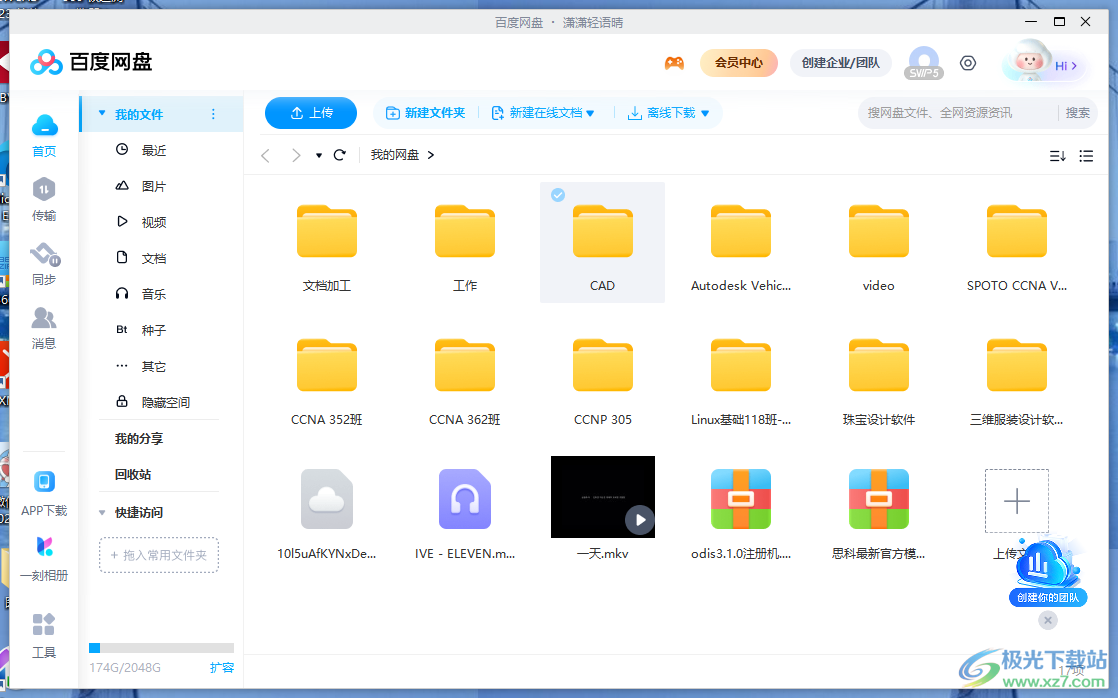
方法步骤
1.用户在电脑上打开百度网盘软件,并来到主页上点击右上角处的设置图标

2.将会弹出下拉选项卡中,用户可以看到有系统消息、关于、版本升级等选项,选择其中的设置选项
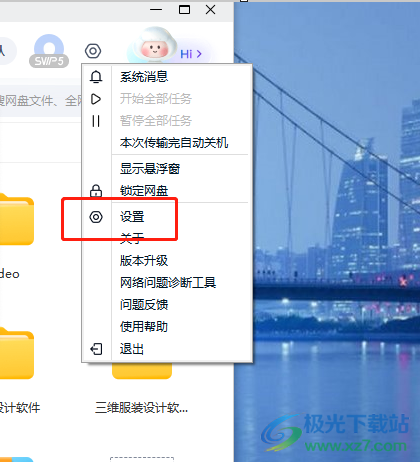
3.接着在打开的设置窗口中,用户将左侧的选项卡切换到同步空间选项卡上
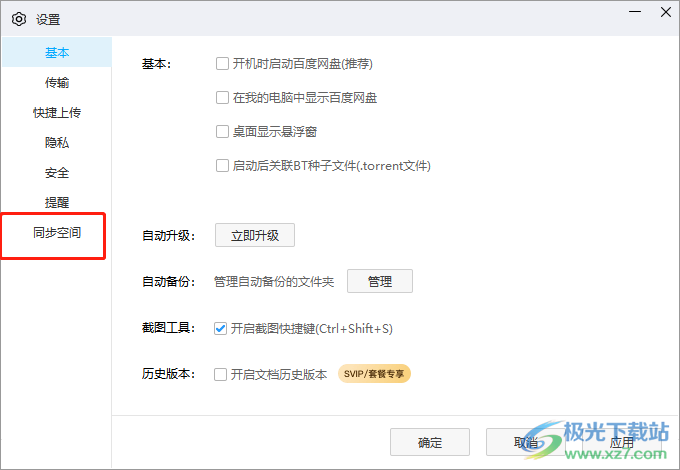
4.可以看到右侧页面显示出来的功能选项,用户需要在通知板块中取消勾选开启同步消息提醒选项
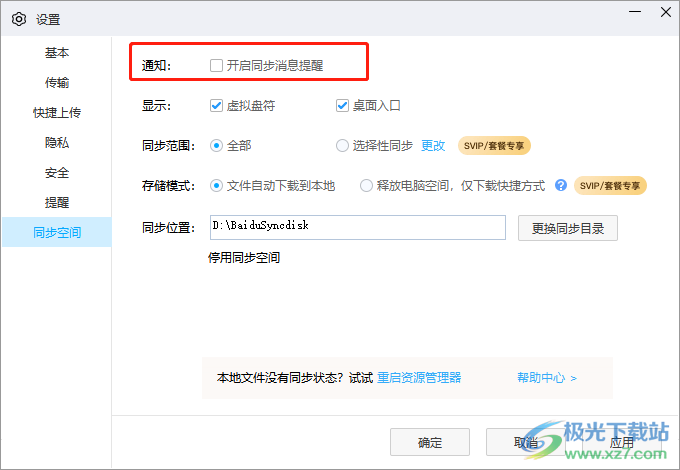
5.成功取消勾选后,用户直接在窗口的右下角按下确定按钮即可设置成功
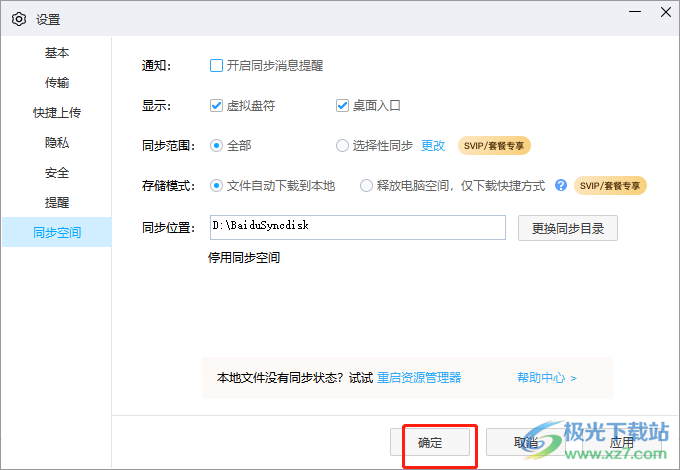
用户在使用百度网盘时,可以上传各种各样的文件来进行存储备份,当用户看到总是弹出的同步消息提醒时,可以进入到设置窗口中找到同步空间选项卡,接着取消勾选开启同步消息提醒选项即可解决问题,遇到同样问题的用户快操作起来吧。
相关推荐
相关下载
热门阅览
- 1百度网盘分享密码暴力破解方法,怎么破解百度网盘加密链接
- 2keyshot6破解安装步骤-keyshot6破解安装教程
- 3apktool手机版使用教程-apktool使用方法
- 4mac版steam怎么设置中文 steam mac版设置中文教程
- 5抖音推荐怎么设置页面?抖音推荐界面重新设置教程
- 6电脑怎么开启VT 如何开启VT的详细教程!
- 7掌上英雄联盟怎么注销账号?掌上英雄联盟怎么退出登录
- 8rar文件怎么打开?如何打开rar格式文件
- 9掌上wegame怎么查别人战绩?掌上wegame怎么看别人英雄联盟战绩
- 10qq邮箱格式怎么写?qq邮箱格式是什么样的以及注册英文邮箱的方法
- 11怎么安装会声会影x7?会声会影x7安装教程
- 12Word文档中轻松实现两行对齐?word文档两行文字怎么对齐?

网友评论